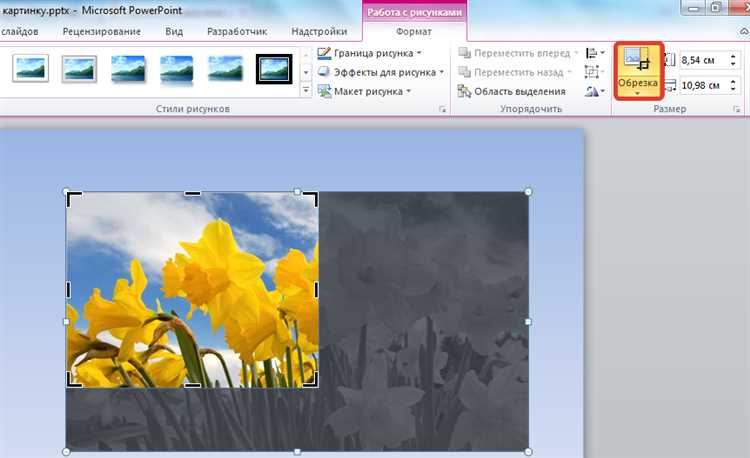
PowerPoint поддерживает встроенные инструменты редактирования изображений, позволяющие обрезать картинки без использования стороннего софта. Эта функция особенно полезна при создании презентаций, где важно точно подогнать изображение под макет слайда.
Для начала выберите изображение на слайде. На вкладке Формат рисунка найдите кнопку Обрезка. После активации инструмента вокруг изображения появятся чёрные маркеры. С их помощью можно вручную задать новую границу, потянув за нужный угол или сторону.
Если требуется сохранить пропорции, удерживайте клавишу Shift во время обрезки. Чтобы точно подогнать картинку под определённый формат, используйте команду Обрезка по фигуре или Соотношение сторон в раскрывающемся меню – это особенно полезно для подготовки превью, иконок или оформления блоков контента.
После завершения нажмите клавишу Esc или снова кликните Обрезка, чтобы выйти из режима. Все действия обратимы: PowerPoint сохраняет оригинал внутри файла, и вы можете в любой момент вернуть исходное изображение через пункт Восстановить рисунок.
Где найти инструмент обрезки изображения в PowerPoint
Чтобы обрезать изображение в PowerPoint, сначала щёлкните по нему левой кнопкой мыши. В верхней части окна активируется вкладка «Формат изображения» (в некоторых версиях – «Работа с рисунками»).
На панели инструментов найдите кнопку «Обрезка» – она расположена в группе «Размер», ближе к правому краю ленты. Иконка выглядит как пересекающиеся углы рамки. Нажмите на неё один раз: по краям изображения появятся маркеры обрезки.
Если кнопка «Обрезка» неактивна, убедитесь, что выделен именно графический объект. Инструмент работает только с изображениями, а не с фигурами или текстовыми блоками.
Для доступа к дополнительным возможностям нажмите на стрелку под кнопкой «Обрезка». Здесь доступны опции: «Обрезка по фигуре» и «Заполнить» – для точной настройки пропорций.
Как обрезать изображение вручную по краям

Выделите изображение на слайде, щёлкнув по нему левой кнопкой мыши. В верхнем меню выберите вкладку «Формат рисунка», затем нажмите «Обрезка» в группе инструментов.
После активации функции на изображении появятся маркеры по углам и сторонам. Для ручной обрезки подведите курсор к чёрному маркеру – он отличается от белых маркеров изменения размера. Потяните его внутрь изображения, чтобы убрать лишнюю часть. Аналогично выполните действия с другими сторонами, если нужно изменить несколько краёв.
Чтобы точно задать область, удерживайте клавишу Shift при перетаскивании маркеров – это поможет сохранять пропорции. Для точной подгонки используйте направляющие сетки или увеличьте масштаб просмотра.
Завершив редактирование, нажмите клавишу Esc или кликните вне изображения. Изменения применятся автоматически. Все действия можно отменить сочетанием Ctrl + Z.
Как обрезать изображение до заданной формы
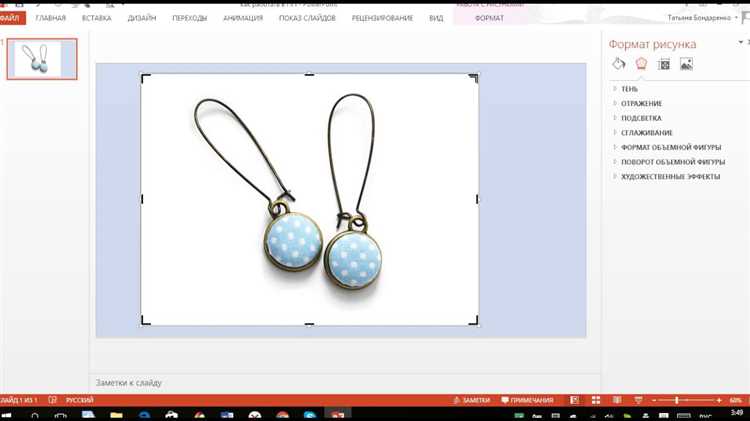
Выделите изображение, затем откройте вкладку Формат рисунка на верхней панели. Нажмите на кнопку Обрезать, далее выберите Обрезать по форме.
Появится список доступных фигур: круг, овал, стрелки, звезды, сердечки и другие. Кликните по нужной форме – изображение моментально примет её контур.
Если изображение и фигура не совпадают по пропорциям, результат может выглядеть некорректно. Чтобы избежать искажения, перед обрезкой нажмите Обрезать → Соотношение сторон и выберите подходящее значение: 1:1 для круга, 4:3 или 16:9 – для прямоугольных форм.
После применения формы, можно дополнительно скорректировать видимую область. Для этого снова нажмите Обрезать и потяните чёрные маркеры, чтобы изменить отображаемую часть изображения внутри формы.
Готовое изображение можно масштабировать или переместить, не теряя форму. Изменения сохраняются автоматически.
Как обрезать изображение по соотношению сторон
Чтобы задать точное соотношение сторон при обрезке изображения в PowerPoint, выполните следующие действия:
1. Выделите изображение щелчком левой кнопки мыши.
2. Перейдите на вкладку «Формат изображения», затем нажмите «Обрезка».
3. В открывшемся меню выберите «Обрезка по фигуре», затем «Прямоугольник» – это базовая форма для задания пропорций.
4. Снова нажмите на «Обрезка» и выберите «Соотношение сторон».
5. В выпадающем списке выберите нужное значение: 1:1 (квадрат), 16:9, 4:3 и т.д. Пропорции сразу применятся к изображению.
6. При необходимости вручную переместите рамку обрезки, чтобы выбрать нужную область внутри заданного формата.
7. Подтвердите обрезку щелчком вне изображения или нажатием клавиши Enter.
Соотношение сторон сохраняется даже при последующем изменении размера изображения – PowerPoint автоматически масштабирует содержимое в рамках заданных пропорций.
Как восстановить изображение после обрезки
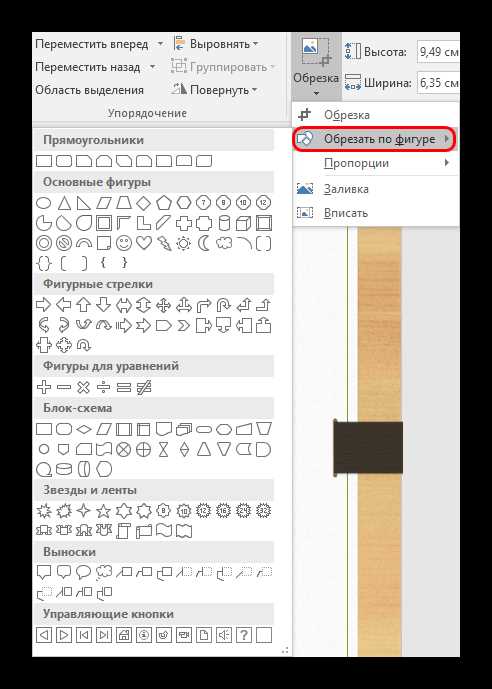
Если вы обрезали изображение в PowerPoint, но хотите вернуть его исходный вид, это возможно при условии, что вы не удалили обрезанные фрагменты. PowerPoint по умолчанию сохраняет полное изображение даже после обрезки, что позволяет восстановить его без потерь.
Для восстановления выполните следующие шаги:
1. Выделите изображение, которое ранее было обрезано.
2. Перейдите во вкладку «Формат рисунка» (или «Рисунок» – в зависимости от версии PowerPoint).
3. Нажмите кнопку «Обрезка», затем выберите пункт «Восстановить рисунок» (в некоторых версиях – «Сбросить обрезку» или «Восстановить исходное»).
4. После этого изображение вернется к первоначальному размеру, включая ранее скрытые участки.
Если после обрезки изображение было сжато с удалением обрезанных областей (например, при использовании функции «Сжать рисунки» с опцией удаления обрезанных фрагментов), восстановление станет невозможным. Поэтому перед применением сжатия рекомендуется сохранить копию с необрезанным изображением.
Как сохранить обрезанное изображение отдельно
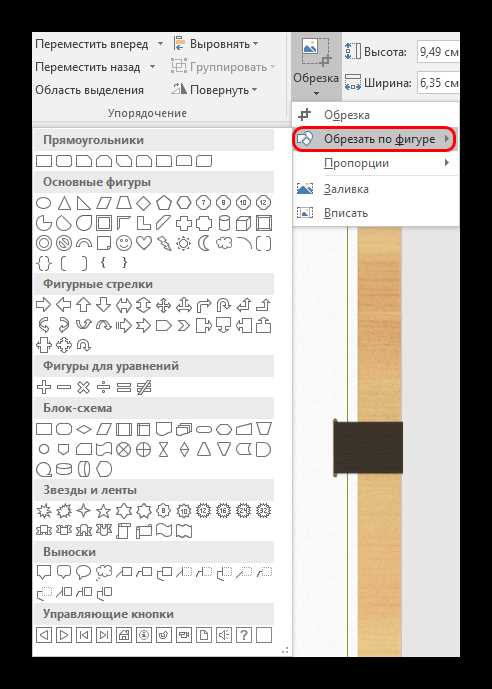
После обрезки изображения в PowerPoint его можно сохранить как отдельный файл, минуя сохранение всего слайда.
- Выделите обрезанное изображение на слайде.
- Нажмите правой кнопкой мыши и выберите «Сохранить как рисунок».
- В открывшемся окне выберите папку для сохранения.
- Укажите имя файла.
- В поле «Тип файла» выберите формат: PNG – для прозрачности фона, JPG – для меньшего размера, BMP – без сжатия.
- Нажмите «Сохранить».
Важно: если обрезка была выполнена, но изображение не было «обрезано по факту», сохранится исходное изображение. Чтобы этого избежать:
- Выделите изображение.
- Перейдите на вкладку «Формат рисунка».
- Нажмите «Обрезать» → «Обрезать по фигуре», затем «Обрезать по содержимому».
- Снова нажмите правой кнопкой и выберите «Сохранить как рисунок».
Таким способом вы получите файл с сохранением всех внесённых изменений без лишних элементов.
Почему не работает обрезка и как это исправить

Если инструмент обрезки в PowerPoint неактивен или не выполняет ожидаемую функцию, это может быть связано с рядом конкретных причин:
- Выбран не тот объект. Обрезка применяется только к изображениям. Если выбран, например, график, фигура или текстовое поле – инструмент будет недоступен.
- Изображение находится внутри группы. При группировке объектов обрезка недоступна. Необходимо выделить изображение и выполнить Разгруппировать (правый клик → Группировка → Разгруппировать).
- Изображение вставлено как фон. Фоновое изображение не поддерживает обрезку. Для редактирования нужно удалить фон и вставить картинку заново через Вставка → Рисунки.
- Повреждённый файл. Иногда обрезка не работает из-за сбоя в файле. Откройте презентацию на другом устройстве или сохраните в формате .pptx заново и проверьте инструмент.
- Несовместимый формат изображения. Некоторые форматы (например, .svg) могут ограничивать функции редактирования. Сконвертируйте изображение в .jpg или .png и вставьте заново.
Чтобы вернуть работоспособность инструмента обрезки:
- Убедитесь, что выбрано именно изображение, а не другой объект.
- Разгруппируйте объект, если изображение входит в группу.
- Замените фоновое изображение на вставленное вручную.
- Проверьте файл на другом компьютере или пересохраните его.
- Сконвертируйте изображение в поддерживаемый формат и вставьте заново.
Если после всех шагов обрезка всё ещё не работает, проверьте обновления PowerPoint или переустановите программу.
Вопрос-ответ:
Можно ли обрезать изображение в PowerPoint под определённую форму, например, круг или звезду?
Да, можно. Для этого выберите изображение, затем перейдите на вкладку «Формат рисунка» (или «Формат» в более новых версиях). Нажмите на кнопку «Обрезка» — рядом с ней есть стрелка. Выберите пункт «Обрезка по форме» и укажите нужную фигуру, например круг или звезду. Изображение сразу примет выбранную форму. После этого при необходимости его можно дополнительно подстроить — изменить размер, положение или снова обрезать.
Как быстро обрезать лишние края у картинки в PowerPoint?
Чтобы обрезать края у картинки, кликните по ней дважды, чтобы появилась вкладка «Формат». Нажмите кнопку «Обрезка». По углам и сторонам изображения появятся чёрные маркеры. Перетаскивайте их внутрь, чтобы убрать ненужные части. Когда закончите, нажмите за пределами изображения или клавишу Esc, чтобы применить изменения. Это удобный способ убрать лишнее прямо в презентации без перехода в графический редактор.
Как вернуть оригинальный вид изображения после обрезки?
Если вы случайно обрезали изображение слишком сильно или хотите вернуть его исходный вид, это можно сделать. Выберите изображение, снова откройте вкладку «Формат» и нажмите кнопку «Обрезка». На появившемся изображении перетащите чёрные маркеры обратно наружу — так вы восстановите скрытые части. Кроме того, можно нажать «Восстановить рисунок» (находится рядом с кнопкой «Обрезка» в разделе «Настройка»), чтобы полностью вернуть оригинал.
Почему после обрезки изображение выглядит так, будто ничего не изменилось?
Такое может произойти, если после обрезки вы не вышли из режима редактирования. Чтобы применить изменения, нужно кликнуть в любое место вне изображения или нажать клавишу Esc. Также стоит убедиться, что вы использовали именно инструмент обрезки, а не изменение размеров. Иногда пользователи случайно тянут за белые маркеры, которые просто масштабируют картинку, а не обрезают её.
Можно ли задать точные параметры обрезки вручную?
Да, в PowerPoint есть такая возможность. После выбора изображения и активации инструмента «Обрезка» откройте вкладку «Размер» в панели справа или в меню. Там можно ввести точные значения обрезки по каждому краю — сверху, снизу, слева и справа. Это особенно полезно, если нужно привести несколько изображений к одинаковому виду или точно вписать их в макет.






